WPS PPT幻灯片更改加密类型的方法
时间:2024-03-28 13:19:10作者:极光下载站人气:11
很多小伙伴都喜欢使用Wps软件对演示文稿进行编辑,因为在wps软件中我们可以根据自己的喜好开启或关闭各种功能,还可以对文档的加密类型进行更改。更改的方法也很简单,我们只需要进入WPS演示文稿的“选项”页面,然后在该页面中找到“安全性”设置选项,打开该选项,接着在“安全性”页面中再点击打开“高级”选项,最后在加密类型的弹框中选择好加密类型并设置好密钥长度即可。有的小伙伴可能不清楚具体的操作方法,接下来小编就来和大家分享一下WPS PPT幻灯片更改加密类型的方法。
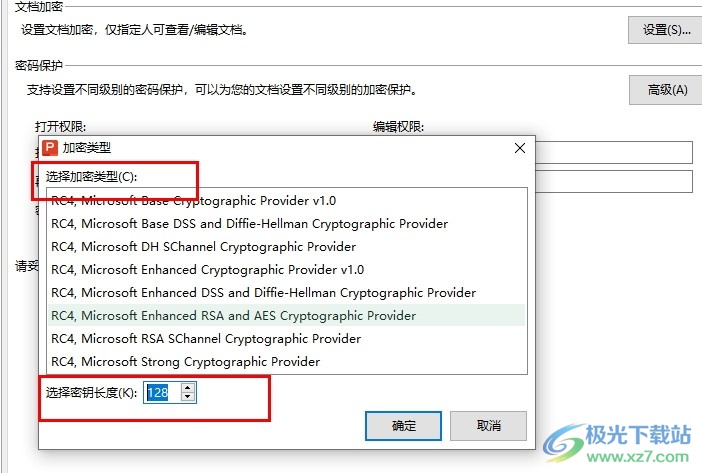
方法步骤
1、第一步,我们先点击打开WPS软件,然后在WPS页面中找到需要编辑的演示文稿,点击打开该演示文稿
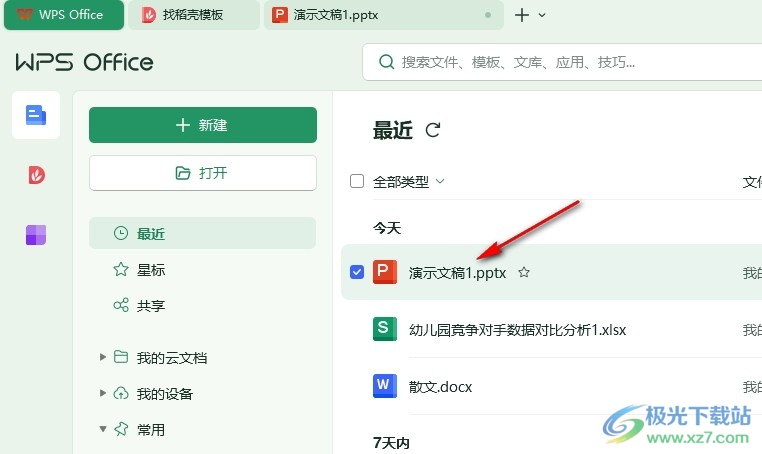
2、第二步,打开演示文稿之后,我们在演示文稿页面上方的工具栏中找到“文件”选项,点击打开该选项
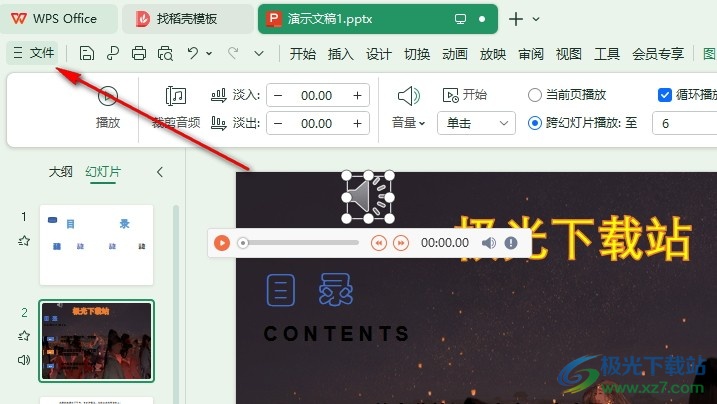
3、第三步,打开“文件”选项之后,我们再在文件页面中找到“选项”,点击打开该选项
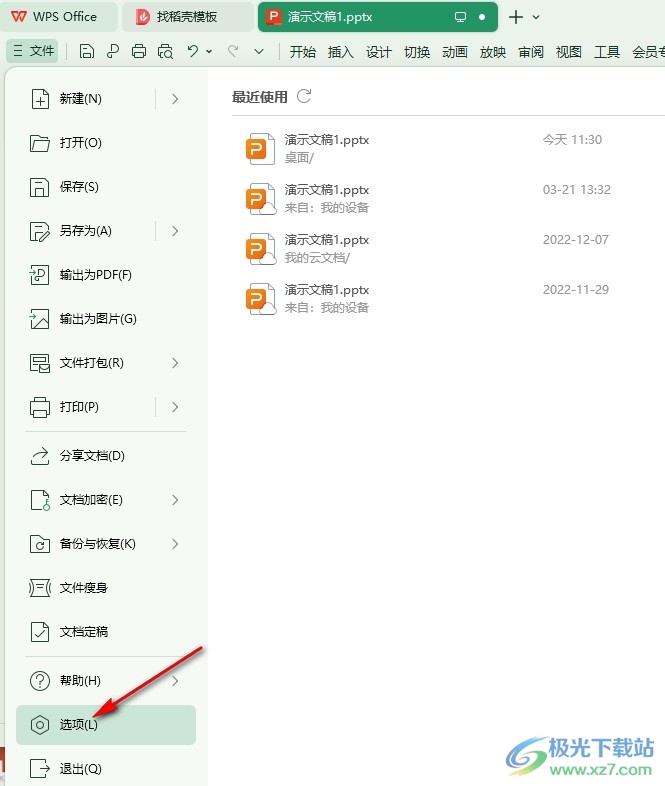
4、第四步,进入WPS的演示文稿选项页面之后,我们在该页面中先点击打开“安全性”设置,然后在右侧页面中打开“高级”选项
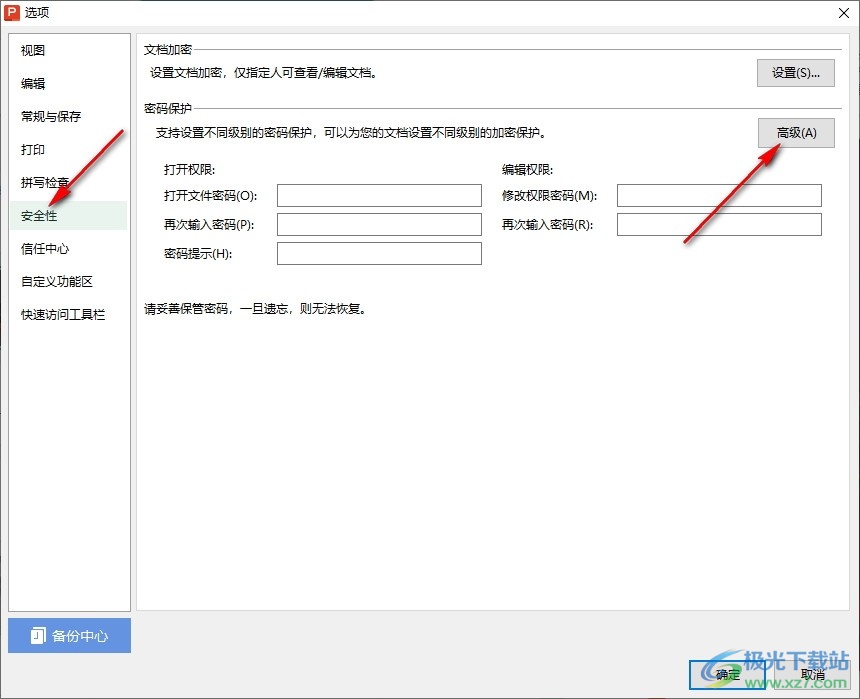
5、第五步,点击打开“高级”选项之后,我们再在弹框中选择一个自己需要的加密类型,然后对密钥长度进行设置,最后点击确定选项即可
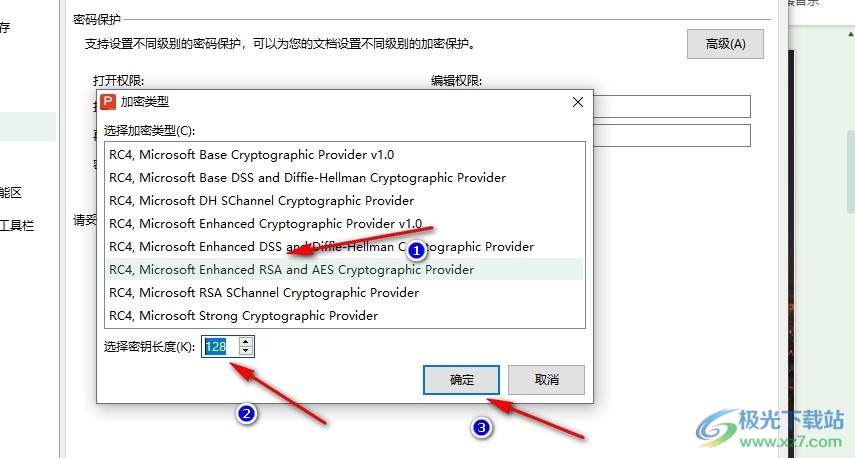
以上就是小编整理总结出的关于WPS PPT幻灯片更改加密类型的方法,我们点击打开WPS演示文档中的“文件”选项,然后点击打开“选项”,再在“安全性”页面中点击打开“高级”选项,最后在弹框中我们选择新的加密类型,再完成密钥长度的设置,最后点击确定选项即可,感兴趣的小伙伴快去试试吧。

大小:240.07 MB版本:v12.1.0.18608环境:WinAll, WinXP, Win7, Win10
- 进入下载
相关推荐
相关下载
热门阅览
- 1百度网盘分享密码暴力破解方法,怎么破解百度网盘加密链接
- 2keyshot6破解安装步骤-keyshot6破解安装教程
- 3apktool手机版使用教程-apktool使用方法
- 4mac版steam怎么设置中文 steam mac版设置中文教程
- 5抖音推荐怎么设置页面?抖音推荐界面重新设置教程
- 6电脑怎么开启VT 如何开启VT的详细教程!
- 7掌上英雄联盟怎么注销账号?掌上英雄联盟怎么退出登录
- 8rar文件怎么打开?如何打开rar格式文件
- 9掌上wegame怎么查别人战绩?掌上wegame怎么看别人英雄联盟战绩
- 10qq邮箱格式怎么写?qq邮箱格式是什么样的以及注册英文邮箱的方法
- 11怎么安装会声会影x7?会声会影x7安装教程
- 12Word文档中轻松实现两行对齐?word文档两行文字怎么对齐?
网友评论